Le Galaxy Z Fold 4 est le pliable de quatrième génération de Samsung, et c’est le pliable le plus raffiné à ce jour. Il coûte le même 1 799 $ que le Galaxy Z Fold 3, ce qui est bon à voir. Mais il a un nouveau logiciel et est garanti pour quatre ans de mises à jour logicielles, ce qui est agréable à voir.
Tout comme les autres smartphones Samsung, le Galaxy Z Fold 4 propose également un certain nombre de façons dont vous peut prendre une capture d’écran sur l’appareil. Alors aujourd’hui, nous allons vous montrer toutes les façons dont vous pouvez prendre une capture d’écran, au cas où vous rencontreriez des problèmes avec cela.
Comment faire une capture d’écran sur Samsung Galaxy Z Fold 4
C’est assez simple de faire une capture d’écran sur le Galaxy Z Fold 4, mais c’est un tout petit peu différent des autres smartphones Android. Voici donc comment procéder.
Appuyez simplement simultanément sur le bouton de réduction du volume et d’alimentation. Appuyez dessus pendant une courte période, environ une seconde.
Puis relâchez, et vous verrez l’animation pour une capture d’écran. Avec une barre d’outils pour éditer et partager votre capture d’écran.
C’est littéralement tout. Vous pouvez recadrer, dessiner et plus encore sur votre capture d’écran lorsque vous appuyez sur le bouton d’édition de cette barre d’outils. Ainsi, vous ne partagez qu’une partie de votre écran et non la totalité.
Les paramètres par défaut du Galaxy Z Fold 4 vous placeront dans le menu d’alimentation si vous maintenez enfoncés les boutons de volume bas et d’alimentation ensemble. C’est pourquoi vous n’avez qu’à les toucher ensemble pendant une seconde. Sinon, vous serez redirigé vers le menu d’alimentation pour éteindre, redémarrer ou appeler d’urgence. Vous pouvez modifier cela dans les paramètres.
Méthodes supplémentaires pour prendre une capture d’écran
Pour les smartphones Samsung, vous pouvez utiliser deux autres méthodes pour prendre une capture d’écran. Et c’est également le cas pour le Galaxy Z Fold 4, ce qui facilite la capture d’écran. Voici ces deux méthodes.
Palm Swipe
C’est une méthode que Samsung propose depuis un certain temps. Mais essentiellement, vous pouvez utiliser votre paume pour balayer l’écran et saisir une image. Vous devrez l’activer, et voici comment procéder :
Allez dans Paramètres.
Appuyez sur Fonctionnalités avancées.
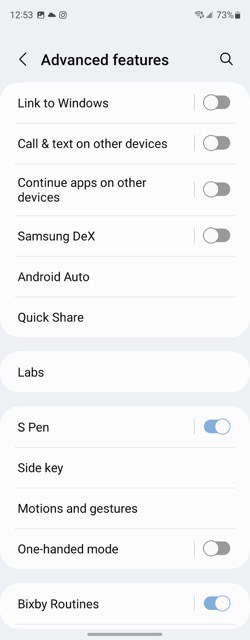
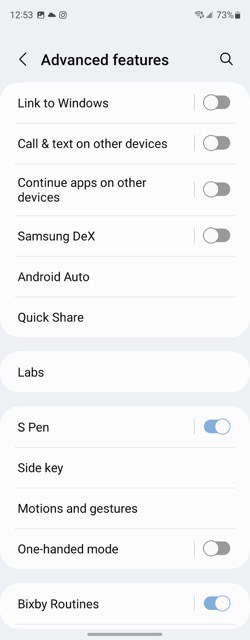
Appuyez ensuite sur Mouvements et gestes.
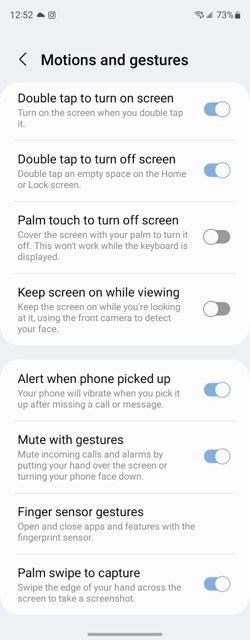
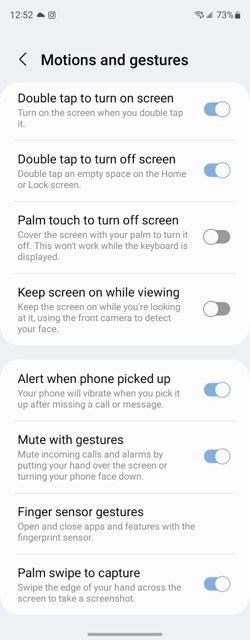
Vous verrez une option pour”Glisser la paume pour capturer”, ce sera vers le bas. Appuyez sur la bascule ici.
Si vous appuyez sur l’option, cela vous donnera plus d’informations sur le fonctionnement de cette fonctionnalité.
Et c’est tout. C’est aussi simple que cela d’activer le balayage Palm pour capturer. Maintenant, celui-ci peut être un peu délicat sur d’autres smartphones Samsung, en particulier les téléphones à écran incurvé. Mais comme le Galaxy Z Fold 4 n’est pas incurvé, ce n’est pas aussi difficile. Assurez-vous simplement de balayer d’un bord à l’autre. Vous pouvez choisir de faire de gauche à droite ou de droite à gauche.
Ce n’est probablement pas la façon la plus simple de prendre une capture d’écran sur le Galaxy Z Fold 4, mais c’est une autre façon de faire it.
Menu Assistant
Maintenant, si aucune des options ci-dessus ne fonctionne pour vous, en particulier si vous aimez utiliser votre téléphone d’une seule main, cette option sera idéale pour vous.
Allez dans Paramètres.
Appuyez ensuite sur Accessibilité.
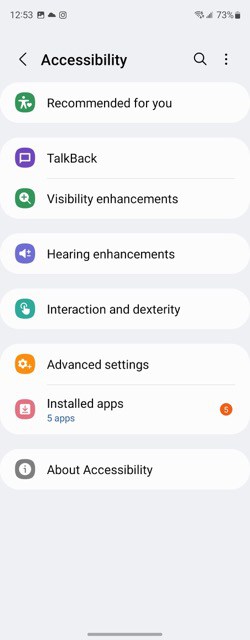
Appuyez maintenant sur”Interaction et dextérité”
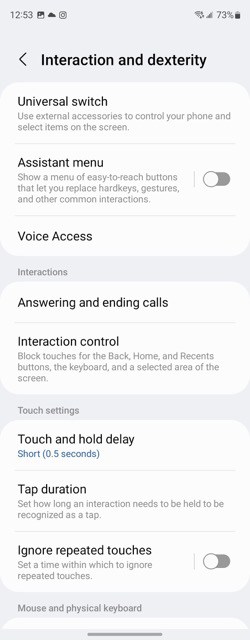
Enfin, appuyez sur”Menu Assistant”et activez-le.
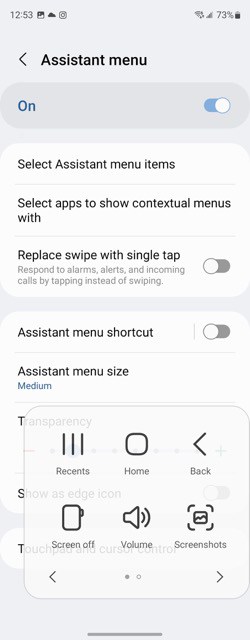
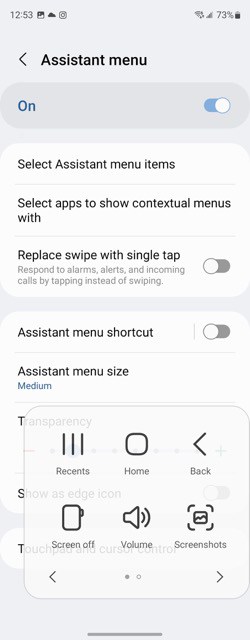
Cela active un nouveau menu Assistant, qui apporte un bouton flottant qui peut être déplacé pratiquement n’importe où sur l’écran. Lorsque vous appuyez dessus, il se développe pour afficher un certain nombre d’options différentes, y compris vos boutons de navigation, le bouton d’alimentation, le volume, les captures d’écran, etc. Appuyez simplement sur le bouton”Captures d’écran”pour prendre une capture d’écran.
C’est une fonctionnalité vraiment géniale à avoir pour faire d’autres choses sur votre téléphone aussi. Surtout si vous ne pouvez pas atteindre le haut du téléphone ou d’autres parties du téléphone. D’autant plus que le Galaxy Z Fold 4 a un écran de couverture si grand. Et puis il y a une lèvre sur l’écran principal. Rendre cela un peu plus difficile.
Et c’est tout. C’est toutes les façons dont vous pouvez prendre une capture d’écran sur le Samsung Galaxy Z Fold 4.
